¿Cómo dividir una celda en columnas en Google Sheets?
En Excel, puedes dividir fácilmente una celda en columnas con la función Texto en Columnas, pero en Google Sheets, puedes aplicar una fórmula simple para realizar la misma tarea.
Dividir una celda en columnas en Google Sheets
Dividir una celda en columnas en una hoja de Excel
Dividir una celda en columnas en Google Sheets
Si deseas dividir una sola celda en columnas, selecciona una celda donde colocarás el resultado, escribe esta fórmula =SPLIT(A1," ") (A1 es la celda que vas a dividir, “ “ es el delimitador según el cual se dividirá), y presiona la tecla Enter. Ahora la celda ha sido dividida. Arrastra el controlador de relleno hacia abajo hasta las celdas que necesitan ser divididas.
 |  |  |
Dividir una celda en columnas en una hoja de Excel
En Excel, la función Texto en Columnas puede dividir una celda en columnas, pero los pasos son un poco tediosos. Con la función Dividir Celdas de Kutools para Excel, puedes dividir una celda en columnas o filas de forma rápida y sencilla.
Después de instalar Kutools para Excel, por favor sigue los siguientes pasos:
1. Selecciona las celdas que deseas dividir y haz clic en Kutools > Combinar y Dividir > Dividir Celdas.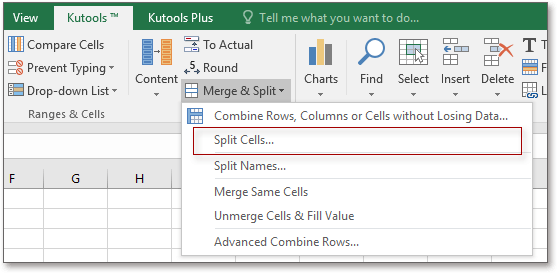
2. En el cuadro de diálogo Dividir Celdas selecciona el tipo que necesitas y especifica el delimitador según el cual dividirás. Ver captura de pantalla:
3. Haz clic en Aceptar para seleccionar una celda donde se mostrará el resultado.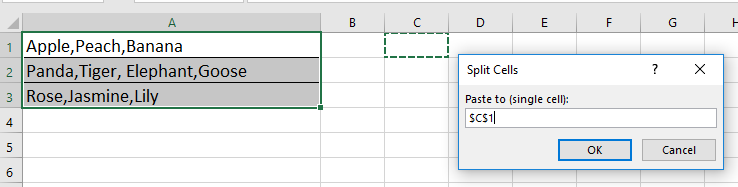
4. Haz clic en Aceptar, y las celdas se habrán dividido en filas o columnas según lo necesites.
| Dividir en filas | Dividir en columnas | |
 |  |
Las mejores herramientas de productividad para Office
Mejora tu dominio de Excel con Kutools para Excel y experimenta una eficiencia sin precedentes. Kutools para Excel ofrece más de300 funciones avanzadas para aumentar la productividad y ahorrar tiempo. Haz clic aquí para obtener la función que más necesitas...
Office Tab incorpora la interfaz de pestañas en Office y facilita mucho tu trabajo
- Habilita la edición y lectura con pestañas en Word, Excel, PowerPoint, Publisher, Access, Visio y Project.
- Abre y crea varios documentos en nuevas pestañas de la misma ventana, en lugar de hacerlo en ventanas separadas.
- ¡Aumenta tu productividad en un50% y reduce cientos de clics de ratón cada día!
Todos los complementos de Kutools. Un solo instalador
El paquete Kutools for Office agrupa complementos para Excel, Word, Outlook y PowerPoint junto con Office Tab Pro, ideal para equipos que trabajan en varias aplicaciones de Office.
- Suite todo en uno: complementos para Excel, Word, Outlook y PowerPoint + Office Tab Pro
- Un solo instalador, una licencia: configuración en minutos (compatible con MSI)
- Mejor juntos: productividad optimizada en todas las aplicaciones de Office
- Prueba completa de30 días: sin registro ni tarjeta de crédito
- La mejor relación calidad-precio: ahorra en comparación con la compra individual de complementos